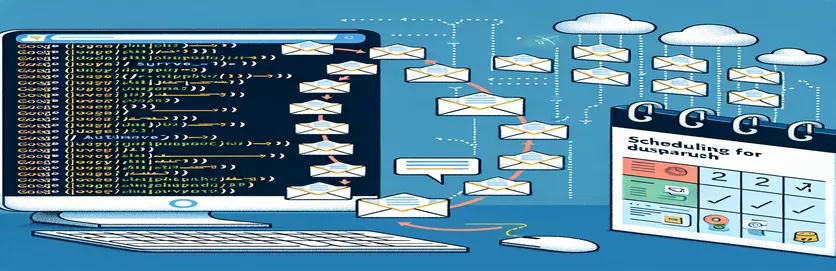Låser opp automatisering: Reisen begynner
Å ta fatt på veien for å automatisere hverdagslige oppgaver kan ofte føles som å gå inn i en ny verden av muligheter. En slik satsning innebærer å utnytte Google Apps Script til å sende e-poster med spørreundersøkelser med forhåndsdefinerte intervaller, en oppgave som høres enkel ut, men som likevel har kompleksiteten. Se for deg hvor praktisk det er å planlegge e-poster til å gå ut hver 30. dag, og sikre at mottakerne blir påminnet til akkurat de riktige tidspunktene uten manuell inngripen. Denne prosessen sparer ikke bare verdifull tid, men introduserer også et nivå av presisjon og pålitelighet i oppgaven med å administrere e-postundersøkelser.
Men som med enhver reise, er det hindringer å navigere. Man kan støte på utfordringer med triggere som dupliserer eller ikke fungerer som forventet, spesielt når man prøver å administrere flere e-postutsendelser innenfor samme skript. Målet er å lage et system som gjør det mulig å sende disse e-postene på en smidig måte, og sikre at hver mottaker mottar riktig antall påminnelser, nøyaktig når de skal. Det er en blanding av programmeringsferdigheter, en dyp forståelse av hvordan Google Sheets og Apps Script samhandler, og et snev av kreativ problemløsning.
| Kommando | Beskrivelse |
|---|---|
| SpreadsheetApp.getActiveSpreadsheet().getSheetByName('tempSheet') | Får tilgang til det aktive regnearket og henter et ark kalt 'tempSheet'. |
| sheet.getDataRange().getValues() | Henter celleområdet som har data i arket og returnerer verdiene i en todimensjonal matrise. |
| ScriptApp.newTrigger('functionName') | Oppretter en ny trigger som kjører en spesifisert funksjon i Apps Script-prosjektet. |
| .timeBased().after(30 * 24 * 60 * 60 * 1000).create() | Konfigurerer utløseren til å kjøre én gang etter en angitt varighet, i dette tilfellet 30 dager, og oppretter deretter utløseren. |
| ScriptApp.getProjectTriggers() | Henter alle utløsere knyttet til Apps Script-prosjektet. |
| trigger.getUniqueId() | Får den unike ID-en til en utløser, som kan brukes til å identifisere eller slette den senere. |
| PropertiesService.getScriptProperties() | Får tilgang til et skripts eiendomslager, som kan brukes til å opprettholde nøkkelverdi-par på tvers av kjøringer. |
| scriptProperties.getProperty(triggerId) | Henter verdien for den angitte nøkkelen fra skriptets egenskapslager. |
| ScriptApp.deleteTrigger(trigger) | Sletter en trigger fra prosjektet. |
| scriptProperties.deleteProperty(triggerId) | Fjerner et nøkkelverdi-par fra skriptets egenskapslager, identifisert av utløserens unike ID. |
Gå inn i automatiserte e-postarbeidsflyter
Skripteksemplene som er gitt tar sikte på å automatisere prosessen med å sende spørreundersøkelser via Google Sheets, ved å bruke Google Apps Scripts kraftige automatiseringsfunksjoner. Kjernen i disse skriptene ligger i muligheten til å dynamisk opprette, administrere og slette utløsere basert på spesifikke forhold. Til å begynne med analyserer «createEmailTriggers»-funksjonen et spesifisert «tempSheet» i Google Sheet, identifiserer mottakerdetaljer og setter opp en tidsbasert utløser for hver. Denne utløseren er genialt designet for å avfyre en e-postvarsling hver 30. dag, noe som reduserer manuell innsats betydelig og sikrer rettidig kommunikasjon. Nøkkelkommandoer som 'SpreadsheetApp.getActiveSpreadsheet().getSheetByName()' og 'ScriptApp.newTrigger()' spiller sentrale roller her, noe som muliggjør sømløs interaksjon med regnearkdata og opprettelse av triggere.
Det andre skriptet, 'deleteTriggerAfterThirdEmail', sikrer at e-postsystemet vårt ikke flyter over med overflødige utløsere. Den skanner omhyggelig gjennom alle eksisterende utløsere, og måler dem opp mot et forhåndsdefinert antall i skriptegenskaper. Når en utløser har tjent formålet med å sende tre e-poster, fjernes den automatisk, takket være kommandoer som 'ScriptApp.getProjectTriggers()' og 'ScriptApp.deleteTrigger()'. Dette optimerer ikke bare ytelsen til skriptet, men opprettholder også en ren tavle for fremtidige operasjoner. Sammen innkapsler disse skriptene en robust metode for å administrere periodiske e-postvarsler, og demonstrerer allsidigheten og effektiviteten til Google Apps Script for å automatisere rutineoppgaver og øke produktiviteten.
Effektivisering av automatiserte e-postvarsler via Google Sheets
Google Apps Script for Enhanced Workflow Automation
function createEmailTriggers() {const sheet = SpreadsheetApp.getActiveSpreadsheet().getSheetByName('tempSheet');const dataRange = sheet.getDataRange();const data = dataRange.getValues();data.forEach((row, index) => {if (index === 0) return; // Skip header rowconst email = row[3]; // Assuming email is in column Dconst name = row[1] + ' ' + row[2]; // Assuming first name is in column B and last name in column CScriptApp.newTrigger('sendEmailFunction').timeBased().after(30 * 24 * 60 * 60 * 1000) // 30 days in milliseconds.create();});}
Automatisk utløsersletting etter tre varsler
Optimalisering av triggeradministrasjon i Google Apps Script
function deleteTriggerAfterThirdEmail() {const triggers = ScriptApp.getProjectTriggers();const scriptProperties = PropertiesService.getScriptProperties();triggers.forEach(trigger => {const triggerId = trigger.getUniqueId();const triggerCount = scriptProperties.getProperty(triggerId);if (parseInt(triggerCount) >= 3) {ScriptApp.deleteTrigger(trigger);scriptProperties.deleteProperty(triggerId);}});}
Utforsker Google Apps Script for regnearkautomatisering
Google Apps Script skiller seg ut som et bemerkelsesverdig potent verktøy for å automatisere og forbedre arbeidsflyter i Google Sheets. Integrasjonen tillater opprettelse av tilpassede funksjoner, automatisering av oppgaver og orkestrering av komplekse prosesser uten å forlate regnearkmiljøet. Skriptspråket, basert på JavaScript, gjør det mulig for brukere å lage applikasjoner som samhandler med Google Regneark, Dokumenter, Skjemaer og andre Google-tjenester, og dermed åpne en enorm horisont av muligheter. Fra å generere automatiserte e-poster basert på regnearkdata til å lage tilpassede menyelementer og håndtere data mer effektivt, gir Google Apps Script en fleksibel plattform for utviklere og ikke-utviklere for å forbedre produktiviteten og effektivisere driften.
En av de fremtredende funksjonene til Google Apps Script er dets hendelsesdrevne utløsere, som kan kjøre skript automatisk som svar på spesifiserte hendelser i et regneark, for eksempel å åpne dokumentet, redigere en celle eller på tidsstyrt basis. Denne funksjonen er medvirkende til å implementere rutiner som å sende e-postpåminnelser, oppdatere data regelmessig eller rydde opp i ark på slutten av en syklus. Muligheten til å direkte ringe Google APIer og tredjeparts APIer utvider også verktøyet, slik at skript kan hente live data fra eksterne kilder, sende e-poster eller til og med koble til SQL-databaser, noe som gjør det til et allsidig verktøy for å bygge tilpassede forretningsapplikasjoner direkte i Google Ark.
Vanlige spørsmål om Google Apps Script
- Spørsmål: Hva brukes Google Apps Script til?
- Svar: Google Apps Script brukes til å automatisere oppgaver på tvers av Google-produkter og tredjepartstjenester, lage tilpassede regnearkfunksjoner og bygge nettapplikasjoner.
- Spørsmål: Kan Google Apps Script samhandle med eksterne APIer?
- Svar: Ja, Google Apps Script kan sende HTTP-forespørsler for å samhandle med eksterne APIer og tjenester.
- Spørsmål: Hvordan trigger du et skript til å kjøre på bestemte tidspunkter?
- Svar: Skript kan utløses til å kjøre på bestemte tidspunkter ved hjelp av tidsdrevne utløsere, som kan settes opp i skriptets prosjektutløsere-seksjon.
- Spørsmål: Er Google Apps Script bare tilgjengelig for Google Sheets?
- Svar: Nei, Google Apps Script kan brukes med ulike Google Apps, inkludert Dokumenter, Disk, Kalender, Gmail og mer.
- Spørsmål: Hvordan deler du et Google Apps-skript?
- Svar: Du kan dele et Google Apps-skript ved å publisere det som et tillegg, dele skriptprosjektet direkte eller bygge det inn på en Google Sites-nettside.
Reflektere over automatisering og dens forviklinger
Gjennom utforskningen av automatisering av e-poster med spørreundersøkelser via Google Sheets og Google Apps Script, dukker det opp flere viktige innsikter. Fremst er allsidigheten og kraften til Google Apps Script for å transformere manuelle prosesser til automatiserte arbeidsflyter, noe som reduserer tid og innsats betraktelig. Utfordringer som å administrere utløser-ID-er og sikre at hvert skript kjører etter hensikten fremhever nødvendigheten av grundig skriptbehandling og -testing. Dessuten understreker scenariet viktigheten av fellesskapsressurser og fora som Stack Overflow for feilsøking og avgrensning av skriptfunksjoner. Etter hvert som digitale arbeidsområder utvikler seg, vil muligheten til å tilpasse og automatisere rutineoppgaver gjennom skripting bli stadig mer avgjørende. Å omfavne disse verktøyene kan føre til mer effektive, dynamiske og personlig tilpassede kommunikasjonsstrategier, som til slutt øker produktiviteten og engasjementet i ulike sammenhenger. Denne reisen gjennom skriptutfordringer og -løsninger tilbyr ikke bare en praktisk guide for lignende oppgaver, men illustrerer også det bredere potensialet til automatisering innen dataadministrasjon og kommunikasjon.